换了手机如何更新微信,随着科技的发展,人们的手机更新换代的速度也越来越快,当我们换了一部新手机,迁移微信聊天记录成为了一个必须面对的问题。毕竟微信作为我们与亲友沟通的重要工具,里面记录了我们的重要对话和珍贵回忆。如何在新手机上更新微信并迁移聊天记录呢?本文将为大家详细介绍这个过程,帮助大家在换了手机后顺利更新微信,不丢失任何宝贵的聊天记录。
如何在新手机上迁移微信聊天记录
具体方法:
1.打开旧手机上的微信,点击我,然后点击设置。如图中红框所示:我>设置。
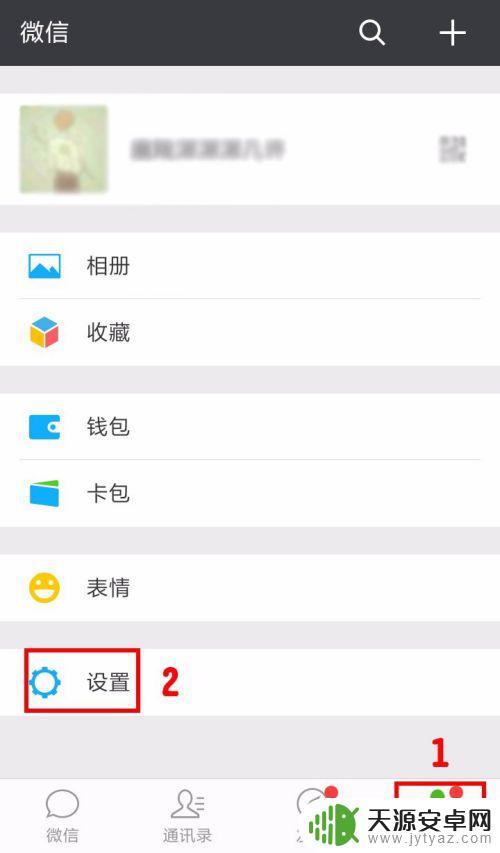
2.在点击设置之后的界面里点击聊天
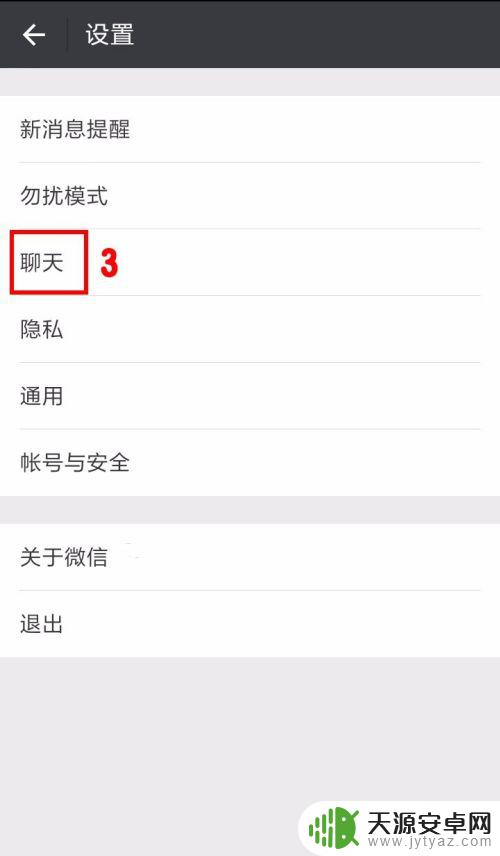
3.点击聊天记录迁移
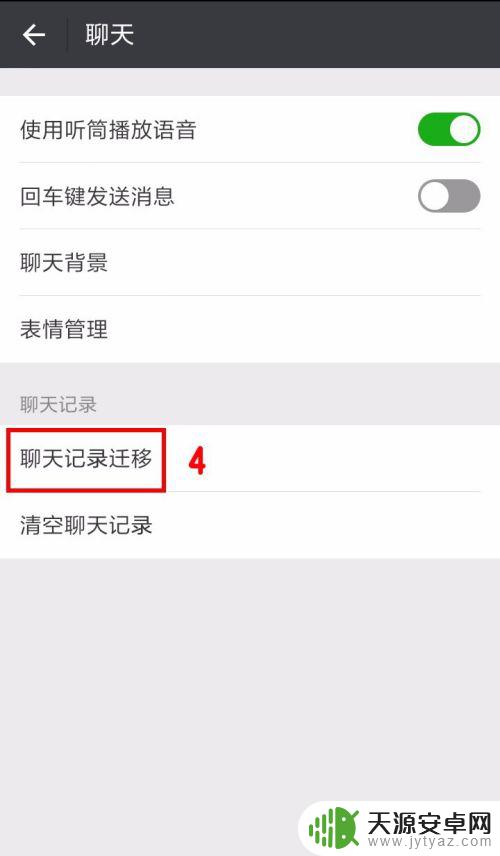
4.点击选择聊天记录
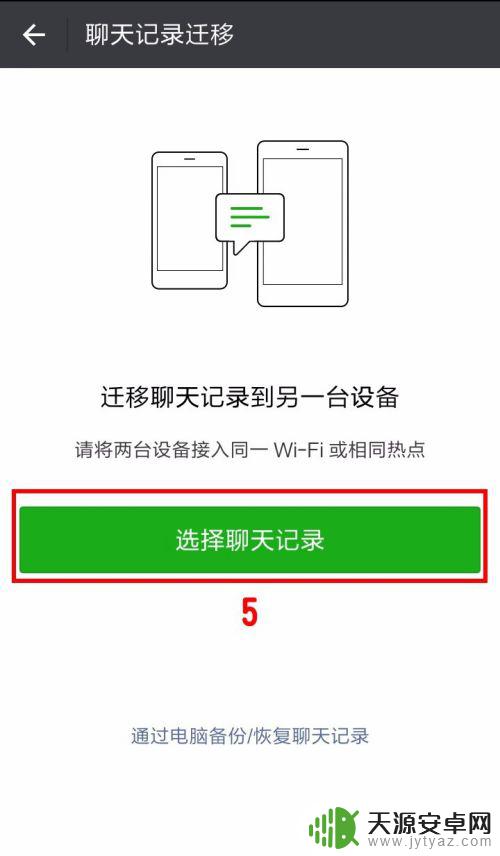
5.勾选要更新到新手机的聊天记录(如果要保留全部聊天记录可以直接点全选),然后点击完成
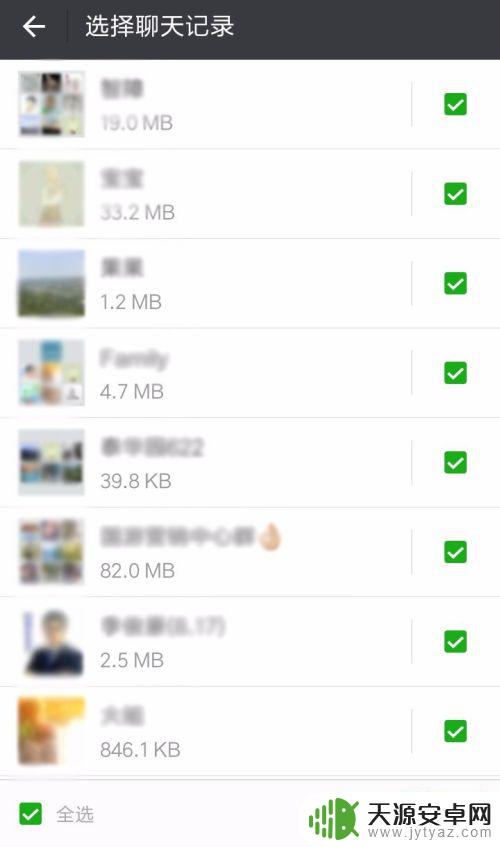
6.点击完成之后会跳出来一个二维码,不要关闭旧手机上的二维码界面。然后在新手机上登陆微信
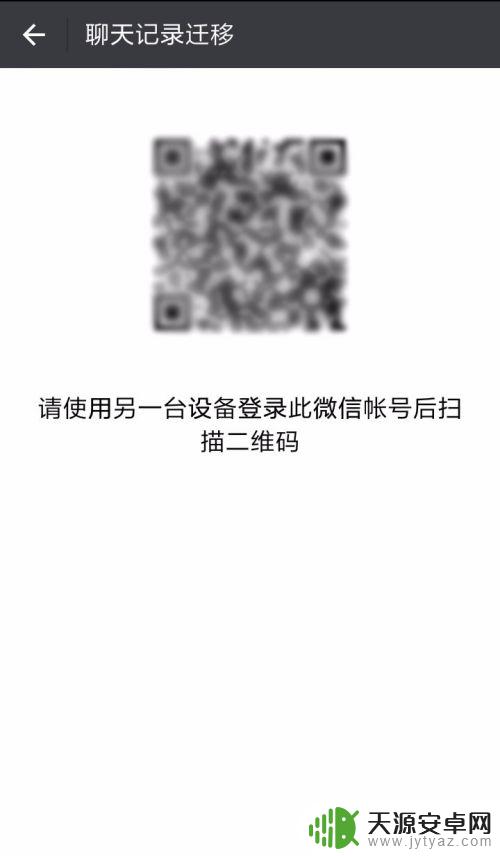
7.在新手机上登陆微信之后,按照图上的步骤找到扫一扫(微信>右上角加法号>扫一扫)。然后扫描旧手机上的二维码。
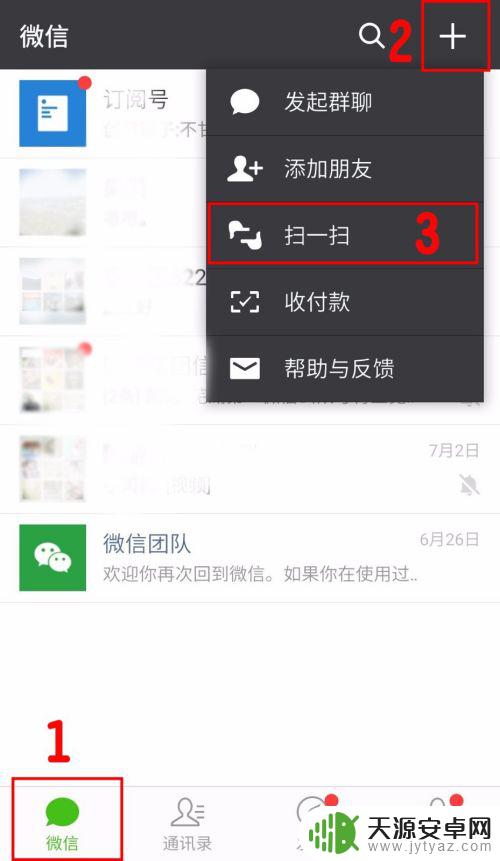
8.扫描旧手机上的二维码之后,新手机会出现这个接收聊天记录的新界面。耐心等待接收完成。
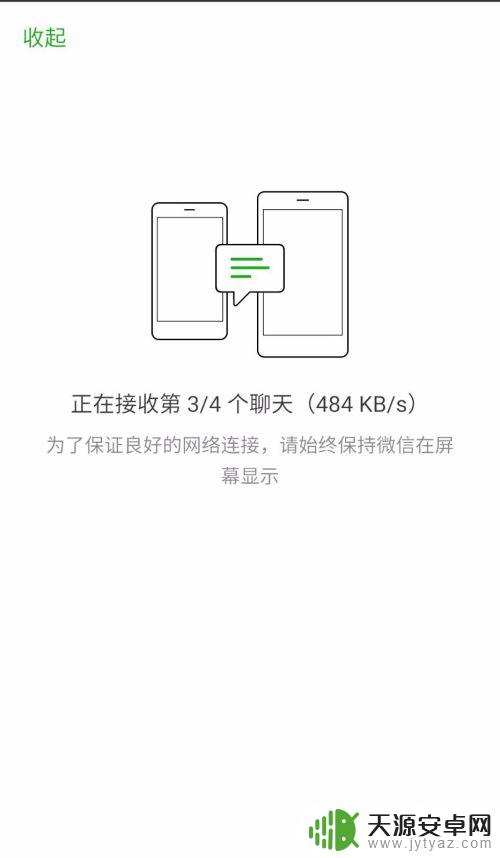
9.接收完成之后就可以在新手机上看到之前的聊天记录了。
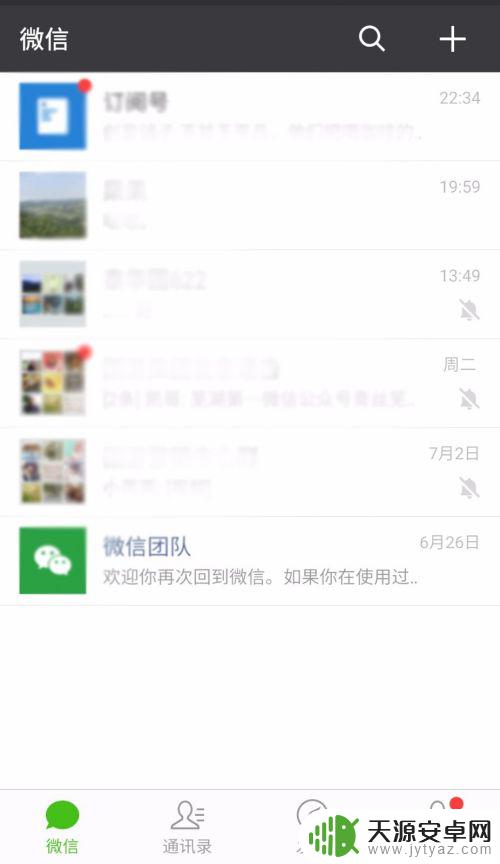
以上就是更换手机后如何更新微信的所有内容,需要的用户可以按照小编的步骤进行操作,希望对大家有所帮助。










